
Цілі аудіо рішення є дорогими, і їх часто важко налаштувати. Сьогодні ми за лічені хвилини переведемо вас із аудіосистеми, що не є власною, на цілу аудіосистему Google Chromecast Audio .
ПОВ'ЯЗАНІ: Як налаштувати новий динамік Sonos
Налаштування динаміків, які відтворюють одну і ту ж музику у вашому домі, зазвичай варіюються від різновиду дорогого до справді дорогого. Зі свого боку дорого можна придбати кілька $ 99 ретрансляційні станції Apple Airport Express для підключення динаміків через AirPlay. Що стосується справді дорогих речей, які ви знайдете система Sonos , Який витратить вас на тисячі доларів, щоб обладнати весь будинок, оскільки кожен адаптер динаміка коштує 349 доларів.
Це чудово, якщо ви можете собі це дозволити, а рішення пропонує щось, що ви хочете. Apple AirPort має інші функції, наприклад, розширення мережі, наприклад. Sonos має свою лінію високоякісних бездротових колонок. Але для людей, які трохи більш обізнані у витратах, не потребують додаткових функцій і мають під рукою безліч динаміків, які можна використовувати для виконання завдання, є набагато дешевше і простіше рішення: Google Chromecast Audio . За 35 доларів за поп-музику (і часто у продажу за 30 доларів) ви можете швидко обладнати свій будинок, зверху вниз, за допомогою системи, яка так само проста у використанні, як і популярне рішення Google для потокового відео з Chromecast.
Давайте подивимось саме на те, що вам потрібно, а потім ми звернемо увагу на налаштування власне Chromecast Audio та створення цілодобової мережі.
Що вам потрібно: підготовка є ключовою
Під час написання цього підручника ми визначили, скільки часу нам потрібно, щоб перейти від аудіо, що не є власною, до аудіо цілого дому. Навіть роблячи паузу, щоб робити знімки екрану, загальний час був менше п'ять хвилин.
Якщо не брати до уваги, наскільки простою є система Chromecast, причиною, через яку ми могли так легко налаштувати систему, було те, що ми точно знали, що нам потрібно, і ми могли легко підключити Chromecast Audio і за лічені секунди прокачатись у кожному місці динаміка .
Якщо ви перейдете на досвід із однаковим рівнем знань та підготовки, ви також зможете розгорнути свою аудіосистему за лічені хвилини. Давайте подивимось, що вам потрібно.
Посилені динаміки
Цей посібник може стосуватися Chromecast, але без належного підключення динаміків ви нічого не отримаєте. Як правило, цей посібник передбачає, що у вас вже є кілька доповідачів (оскільки рекомендації доповідачів будуть цілою статтею для себе), але є кілька речей, про які слід пам’ятати, готуючи їх до Chromecast.
Що робить оратора належним для наших цілей? Спікери можна класифікувати на дві категорії, активні та пасивні, на основі простого розмежування. Якщо ваші колонки мають власне джерело живлення (будь то від настінного струму або акумуляторів), це активні колонки. Якщо у ваших динаміків на задній панелі є лише дротові клеми, вони, швидше за все, пасивні, що означає, що вони не мають внутрішнього джерела живлення. Натомість їм потрібен приймач або підсилювач, щоб витягувати електроенергію з вашої стіни та живити їх.
Активні колонки можуть підключатися безпосередньо до Chromecast (або до будь-якого іншого джерела звуку, наприклад вашого iPhone або програвача компакт-дисків), і вони посилять звук.
Якщо у вас є стара пара чудових пасивних акустичних систем Hi-Fi, вам потрібно буде підключити Chromecast до приймача або підсилювача, а потім підключити колонки до того самого приймача або підсилювача.
Хоча підсилювачі для динаміків - це стаття (і хобі) для них самих, ви можете обійтись цим простий підсилювач, призначений для використання з пасивними стереодинаміками приблизно за 14 доларів . Однак, поза цією незначною рекомендацією, вибір підсилювача або колонок виходить за рамки цього посібника - на щастя, Інтернет наповнений сайтами аудіообладнання, форумами та оглядами, тому ви обов’язково знайдете інформацію про будь-яку комбінацію динаміків та підсилювачів придумати.
Chromecast Audio

Вам знадобиться один пристрій Chromecast Audio для кожного набору динаміків, який ви хочете додати до своєї цілої аудіосистеми. На жаль, навіть якщо у вас уже є звичайний відео Chromecast, ви не можете використовувати звичайну модель для цього підручника, оскільки підручник залежить від можливості сортувати блоки Chromecast Audio за групами.
На даний момент ця функція зарезервована виключно для Chromecast Audio. Це означає, що навіть якщо у вас вже є звичайний Chromecast, підключений до вашого приймача медіацентру, вам знадобиться додатковий блок Chromecast Audio, щоб інтегрувати ці колонки у ваше рішення для всього будинку. Ми не можемо сказати вам, як сумно було нам виявити, що ви не можете згрупувати звичайні пристрої Chromecast, як Chromecast Audio, і ми справді сподіваємось, що Google виправить цей недогляд у майбутньому.
Правильні кабелі
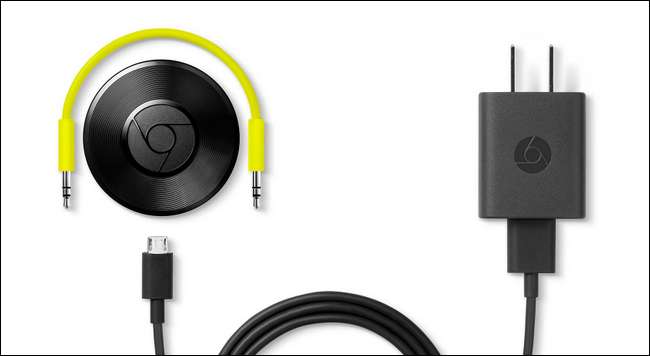
ПОВ'ЯЗАНІ: Що таке оптичний аудіопорт і коли мені його використовувати?
Chromecast Audio постачається з адаптером живлення та одним коротким 3,5-мм стереокабелем (він же кабель для навушників, видно на фотографії нижче). Крім того, Chromecast Audio підтримує 3,5 мм до RCA (червоний / білий стерео роз'єми - загальний - від динаміків до телевізорів) та 3,5 мм до Оптичний кабель TOSLINK для цифрового аудіо.
Зараз саме час звернутися до налаштувань динаміків у кожному будинку у вас, щоб визначити, який кабель вам потрібен для кожного.
Тоді як Google буде радий вас продати адаптер 3,5 мм до RCA або оптичний адаптер за 15 доларів кожен, це досить шалена націнка на два дуже дешеві кабелі. Можна забрати чоловічий кабель RCA від 3,5 мм до чоловіка приблизно за 5 доларів . Незважаючи на те, що оптичний кабель у магазині Google Chromecast виглядає справді екзотично, насправді це просто кабель адаптера TOSLINK mini до TOSLINK, і ви можете пропустити плату за нього 15 доларів, і замість цього підберіть одного за 6 доларів .
Додаток Google Cast та додатки для трансляції Companion
Нарешті, на додаток до всіх фізичних вимог, які ми окреслили вище, вам знадобляться дві прості речі: програма Google Cast на вашому смартфоні (доступна для Android і iOS ) так само, як Програми, сумісні з Chromecast для вашого смартфона або комп’ютера .
Вам потрібен додаток Google Cast, щоб налаштувати Chromecast і налаштувати їх, а вам потрібні програми, сумісні з Chromecast, для передачі музики на пристрої. Популярні програми для потокового передавання музики, такі як Spotify, Pandora та iHeartRadio, працюють із Chromecast, і ви навіть можете передавати музику з особистої колекції медіа за допомогою сумісних із Chromecast рішень для управління мультимедіа Медіа-центр Plex .
Маючи це все на увазі, давайте подивимось, як налаштувати фактичні одиниці та змусити програвати музику.
Налаштування аудіоблоків Chromecast
Ми обіцяємо вам, що ви вже виконали всі важкі справи (перевірку динаміків, потенційне замовлення адаптерних кабелів тощо). Після того, як ви з’ясували розміщення динаміків у вашому домі та взяли в руки фактичні блоки Chromecast Audio, решта процесів займає лише хвилини.
Підключіть кабель живлення Chromecast Audio, підключіть адаптер і підключіть пристрій до динаміків. Ми радимо робити блоки по одному (подавати живлення на кожен блок лише після налаштування попереднього блоку), щоб уникнути їх плутанини, оскільки всі вони мають загальні імена за замовчуванням, такі як ChromecastAudio2058.
Увімкніть Bluetooth смартфона у додатку налаштувань. Потім запустіть додаток Google Cast. Виберіть вкладку “Пристрої” у верхній частині екрана, як показано нижче.
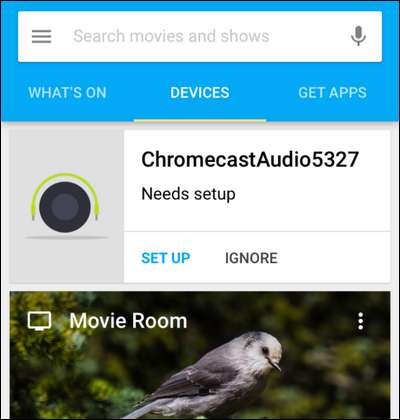
Якщо у вас увімкнений Bluetooth і ви перебуваєте поруч із Chromecast, він відображатиме ім’я Chromecast Audio за замовчуванням разом із наведеним вище діалоговим вікном, що вказує на необхідність його налаштування. Виберіть “Налаштування”. Через дуже короткий момент, коли це вказує на те, що процес налаштування триває, він запропонує відтворити тестовий звук. Натисніть кнопку, щоб підтвердити, що програма може надсилати звук на Chromecast Audio.
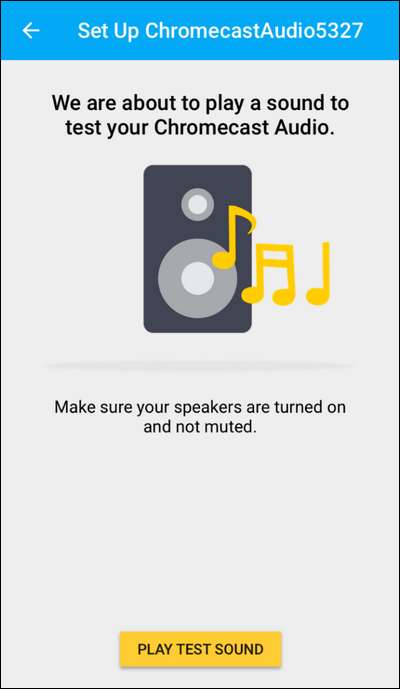
Підтвердьте, що ви чули звук, вибравши “Я його чув”, або, якщо ні, виберіть “Я не чув” для довідки щодо усунення несправностей.
Далі вам буде запропоновано назвати пристрій Chromecast Audio та ввімкнути режим гостя чи ні (якщо ви не знайомі з режимом гостя Chromecast, ви можете читайте про це тут ). Хоча додаток пропонує вам використовувати таку назву, як "Вітальня", оскільки ми вже маємо кілька звичайних пристроїв Chromecast з такими іменами, ми вирішили назвати наш Chromecast Audio "Динаміками внизу". Дайте своєму Chromecast легко впізнаване ім’я, яке відрізняє його від інших одиниць (і пам’ятайте, що кожного разу, коли хтось надає мережевому пристрою безглузде ім’я, ангел втрачає крила).
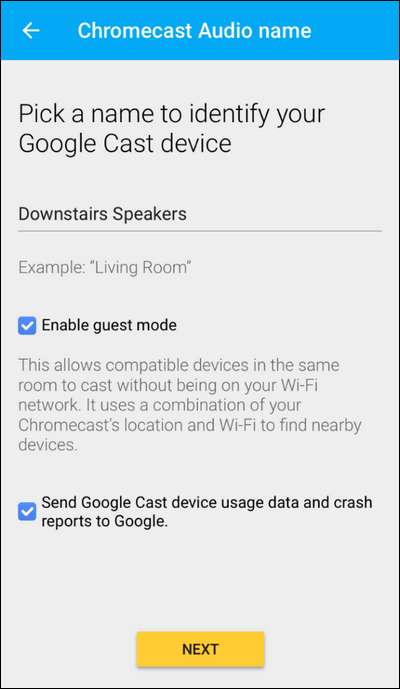
Далі виберіть свою мережу Wi-Fi та введіть пароль.
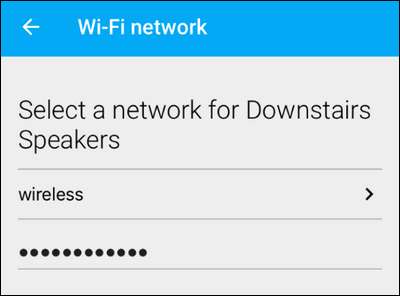
Як тільки Chromecast Audio підключиться до вашої мережі, він буде шукати оновлення. Під час цього процесу він покаже вам невелике відео про те, як користуватися пристроєм. Дочекайтеся завершення процесу оновлення, а потім повторіть весь цей розділ підручника для кожного пристрою Chromecast Audio, який у вас є.
Не переходьте до наступного розділу навчального посібника, доки кожен блок Chromecast Audio не буде підключений до супутніх динаміків з унікальним іменем та у вашій домашній мережі.
Завершальний штрих: згрупуйте Chromecast
Цей останній крок - це магія, яка об’єднує все це разом. Якщо ви відкриєте програму для потокового передавання, сумісну з Chromecast, скажімо Pandora для iOS, на цьому етапі ви побачите свої пристрої Chromecast Audio, але зможете передавати аудіо лише на один із них, як показано нижче.
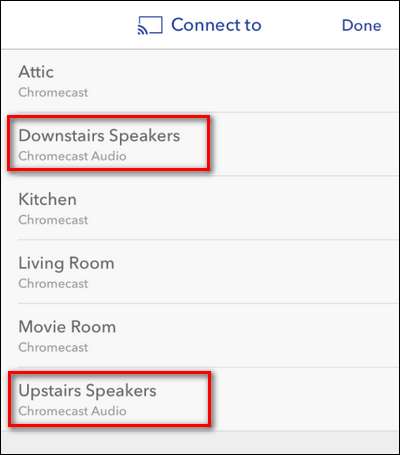
Це насправді не цілий будинок аудіо, правда? Це насправді не краще, ніж надсилання одного потоку на один Chromecast. Нам потрібно створити групу, тому всі згруповані пристрої Chromecast Audio налаштуються на один і той же потік. Для цього знову відкрийте програму Google Cast і виберіть вкладку «Пристрої», як і коли ми налаштовували одиниці.
Прокрутіть униз, поки не побачите свої пристрої Chromecast Audio. Натисніть на піктограму з трьома крапками, розташовану у верхньому правому куті запису для одного з динаміків, які ви хочете об’єднати.
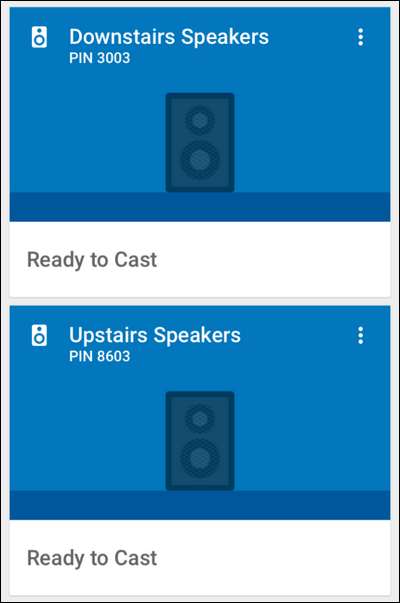
У спливаючому меню, що з’явиться, виберіть “Створити групу”.
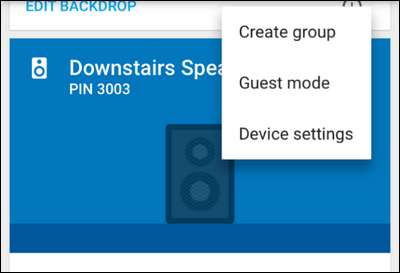
Дайте своїй групі ім’я та виберіть пристрої Chromecast, які складатимуть групу. У нашому прикладі у нас є два пристрої Chromecast Audio, і ми назвали групу „Весь дім”. Якщо ви придбали більше одиниць, ви можете легко розділити речі на групи, такі як "Весь дім", "Нагорі", "Внизу" або навіть "Зовні". Поки в будь-якій групі є два пристрої Chromecast, це буде працювати. Натисніть "Зберегти", коли закінчите називати групу та вибирати пристрої.
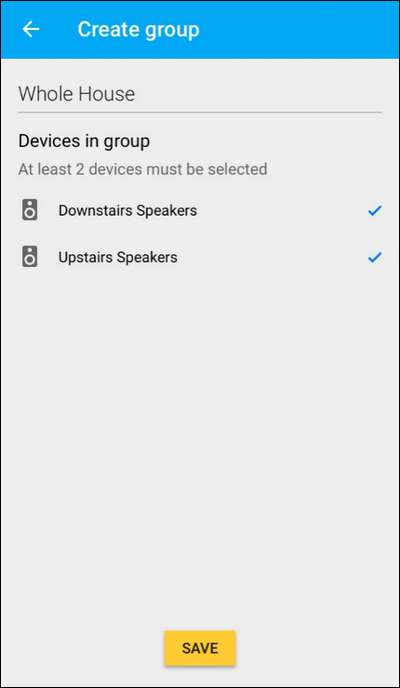
Після створення групи вона буде перелічена разом із вашими окремими пристроями Chromecast, як показано нижче на вкладці "Пристрої" програми Google Cast.
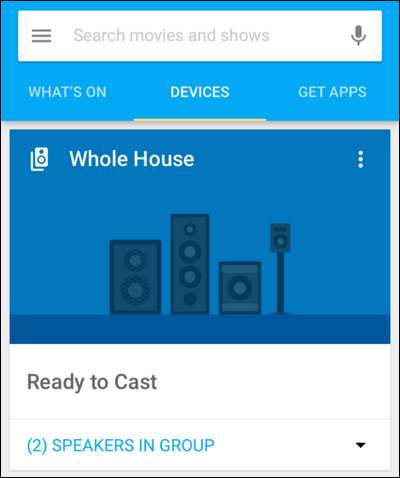
Якщо ви запустите додаток із можливостями кастингу, як вищезгаданий додаток Pandora, ви побачите цей "Весь дім" (або те, що ви назвали своєю групою спікерів), як показано нижче.
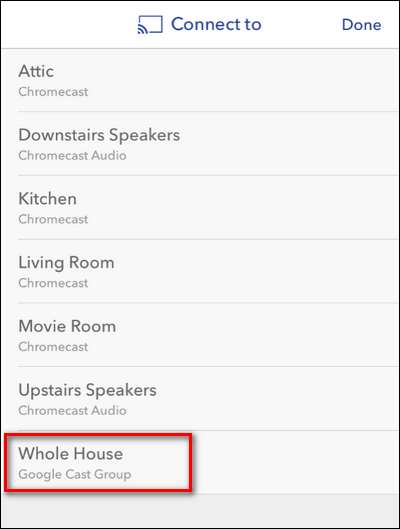
Тепер ви можете вибрати "Google Cast Group" замість окремих блоків Chromecast Audio, і будь-який вибраний вами потік буде надісланий кожному Chromecast Audio у цій групі акторів.
Окремі додатки можуть запропонувати додаткову підтримку для Chromecast Audio (наприклад, програма Pandora дозволяє вам керувати головною гучністю, натискаючи піктограму кастингу, поки триває акторський процес, як показано нижче).
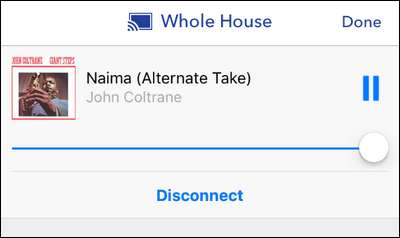
Однак якщо ви хочете отримати більш чіткий контроль, найкраще запустити додаток Google Cast і перевірити запис для групи динаміків, як показано нижче. Хоча запис “Зупинити трансляцію” досить очевидний, ви можете торкнутися значка динаміка, щоб керувати динаміками.
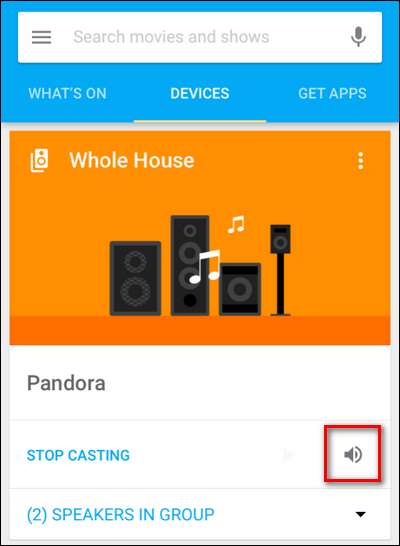
За допомогою повзунків ви можете налаштувати гучність різних пар динаміків.
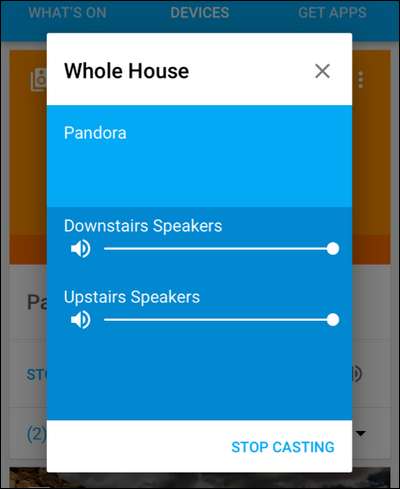
Це особливо зручно, якщо ви залишили фізичну гучність віддаленого набору динаміків піднятою і хочете швидко виправити ситуацію, не піднімаючись по сходах.
Загалом, досвід роботи з Chrome Chrome Audio надзвичайно плавний. Єдина скарга у нас на весь процес насправді не має нічого спільного з процесом - ми просто справді хочете можливість групувати наші звичайні Chromecast у групи потокового аудіо та відео! Якщо ви шукаєте надзвичайно дешевий спосіб створити ціле рішення для потокової передачі аудіо, однак Chromecast Audio насправді неможливо обіграти за ціною та простотою використання.







